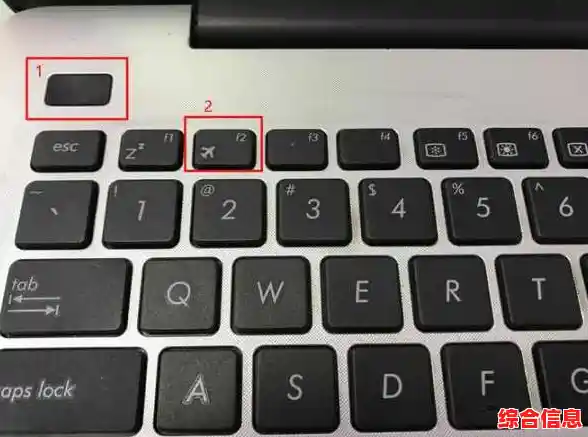你的Win11笔记本键盘突然失灵,所有按键都没反应,或者部分按键工作不正常,这确实非常让人头疼,别急着送去维修店,很多时候问题可以通过一些简单的步骤自己解决,下面是一份详细的排查指南,你可以按照从简单到复杂的顺序逐一尝试。
最重要的一步是区分问题是硬件还是软件引起的,一个最简单的判断方法是:在电脑开机时,立刻连续按F2或Delete键(具体按键因电脑品牌而异),看能否进入BIOS设置界面,如果键盘在BIOS界面中可以正常使用,比如能用方向键移动选择项,那么大概率是Windows系统层面的软件或驱动问题,如果连BIOS界面都无法操作,那么键盘硬件本身或连接线出现故障的可能性就非常大了。
我们从软件方面的排查开始。
软件与驱动问题排查
重启电脑:这是解决大部分临时性软件故障的万能第一步,一个简单的重启可以清除临时的系统缓存和错误,有可能就让键盘恢复正常,请务必选择“重启”而不是“关机再开机”,因为Win11的快速启动功能使得关机并非完全断电。
检查键盘驱动:驱动程序是硬件和系统沟通的桥梁,驱动出问题是最常见的原因之一。
运行Windows疑难解答:Win11内置了自动诊断工具。
检查筛选键是否误开启:这是一个辅助功能,但如果误开启,会让人觉得键盘反应迟钝或失灵。
近期软件冲突:回想一下键盘失灵前,你是否安装过什么新软件(特别是那些带有快捷键功能的软件,如游戏平台、输入法、优化工具等)或者更新过系统?尝试卸载最近安装的软件,或者执行系统还原,将系统恢复到出一个正常的时间点。
在搜索框输入“创建还原点”,打开系统属性对话框,点击“系统还原”按钮,按照向导操作即可。
硬件与物理连接问题排查
如果软件方法都无效,我们需要检查硬件方面。
连接外接键盘测试:找一个USB接口的外接键盘,插到笔记本上,如果外接键盘可以正常使用,那么几乎可以肯定是你笔记本内置键盘的硬件或内部排线出了问题,如果外接键盘也无法使用,那问题可能更深层,比如主板接口或系统底层故障,但这种情况比较少见。
清洁键盘:笔记本键盘缝隙容易进入灰尘、毛发或液体,键盘失灵的罪魁祸首可能就是这些杂物。
检查物理损坏:仔细检查键盘是否有翘起的按键、明显的裂缝或变形,如果你有拆机经验,并且电脑在保修期外,可以尝试断开电池排线后,检查连接主板和键盘的排线是否松动或脱落,但强烈不建议没有经验的用户自行拆机,以免造成更严重的损坏。
更新BIOS/UEFI:这是一个相对高级的操作,但有时主板固件的Bug会导致硬件识别问题,你可以访问你笔记本品牌的官方网站(如联想、戴尔、惠普等),在支持页面输入你的电脑型号,查找最新的BIOS更新程序,按照官方的说明文档谨慎操作。注意: 更新BIOS有风险,过程中绝对不能断电或关机,否则可能导致电脑无法启动。
如果所有方法都失败了
如果你已经尝试了以上所有方法,键盘依然无法使用,那么很可能是键盘模组本身或主板上的控制芯片出现了物理损坏,这时,最好的选择是:
在问题解决之前,你可以暂时使用外接键盘来维持电脑的正常使用,希望这份指南能帮助你尽快解决问题!